- 怎么使用AE制作出简单下雨效果 08-12 14:45
- Ae怎么分割时间轴图层 08-12 10:04
- AE制作摄像机镜头拉近效果的详细步骤 08-07 16:47
- AE图片怎么添加水波 08-05 14:23
- AE怎么打造破碎效果 08-01 15:50
- AE旋转的星云效果的做法 08-01 11:59
- AE中效果控件怎么使用 08-01 11:42
- ae如何模拟真实的灯光效果 07-24 16:04
Adobe After Effects软件是一款好用的图形设计的工具,其中如何使用修整路径制作线条动画,不少用户还不是很清楚。这里为大家带来详细的教程分享,不清楚的小伙伴快一起来看看吧!

钢笔工具。打开AE,新建一个五秒的合成(快捷键Ctrl+N),然后单击确定。然后选择钢笔工具,快捷键是G。
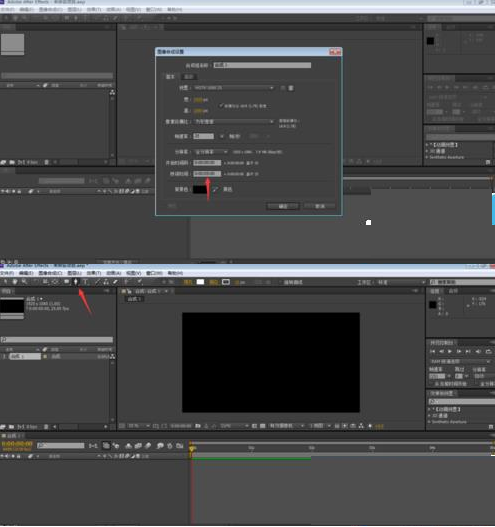
设置细节。单击填充,固态色选无(如图所示),然后单击确定。然后设置好边宽。(小编这里为了让大家看清楚,设置的是15)

绘制出图形。利用钢笔工具画出一个风的形状(如图所示)。然后选中图层,单击添加后边的“小三角”,选择修整路径。
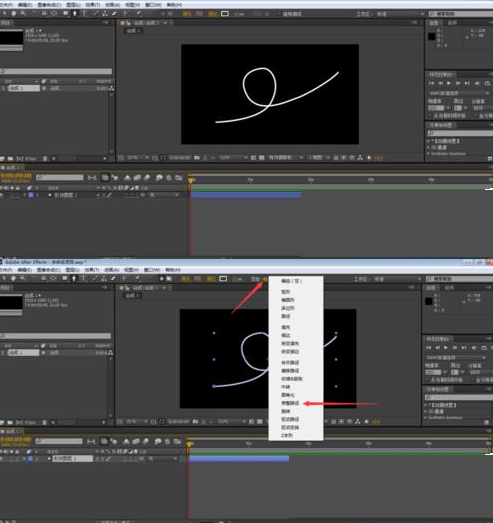
动画制作。点开修整路径的下拉按钮,然后把开始设置成100,并且设置一个关键帧。然后把时间指示器调整到15帧的位置,把开始设置成0。
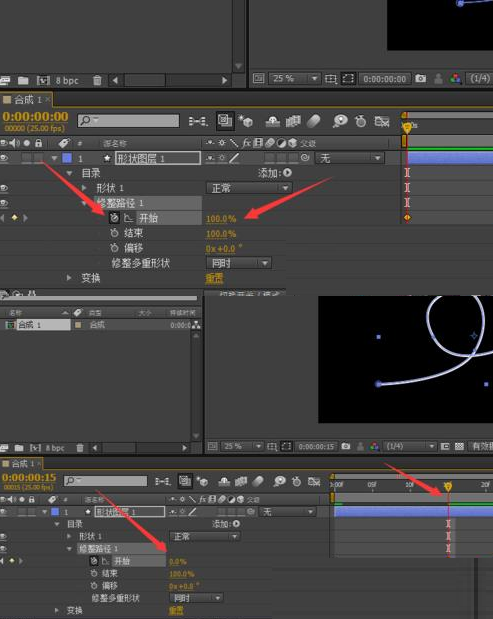
动画制作2。把时间指示器调整到10帧的位置,给结束添加一个关键帧。然后将时间指示器调整到1秒钟出,把结束参数设置为0。动画完成
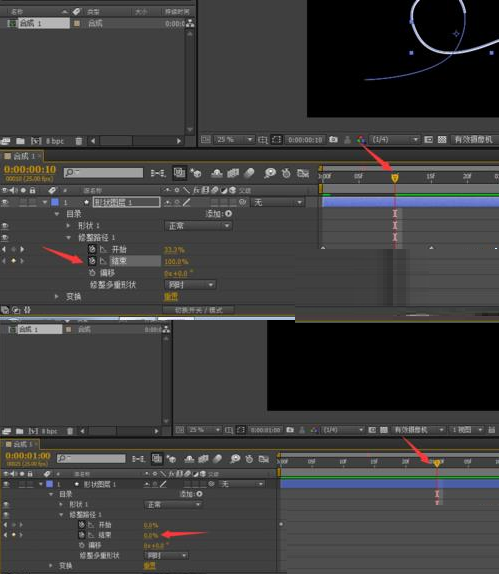
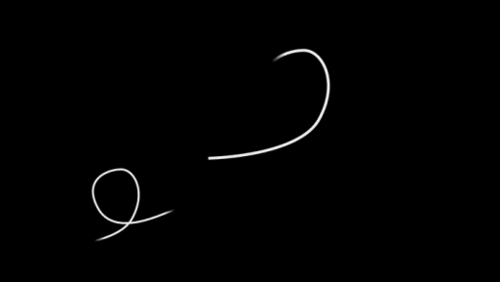
30.76MB / 2025-12-19
77.07MB / 2025-12-19
2.78MB / 2025-12-19
7.59MB / 2025-12-19
465.91MB / 2025-12-19
23.41MB / 2025-12-19
11.17MB
2025-12-17
5.09MB
2025-12-17
65.02MB
2025-12-17
7.42MB
2025-12-17
111.65MB
2025-12-17
19.57MB
2025-12-17
84.55MB / 2025-09-30
248.80MB / 2025-07-09
2.79MB / 2025-10-16
63.90MB / 2025-12-09
1.90MB / 2025-09-07
210.99MB / 2025-06-09
374.16MB / 2025-10-26
京ICP备14006952号-1 京B2-20201630 京网文(2019)3652-335号 沪公网安备 31011202006753号违法和不良信息举报/未成年人举报:legal@3dmgame.com
CopyRight©2003-2018 违法和不良信息举报(021-54473036) All Right Reserved


















